Mit Gmail haben Sie die Möglichkeit, Ihre E-Mail-Signatur individuell zu gestalten, die am Ende jeder von Ihnen verschickten Nachricht erscheint. Eine Verlinkung zu Ihren Profilen auf Plattformen wie Facebook, Twitter oder LinkedIn ist eine ausgezeichnete Methode, um Ihr soziales Netzwerk zu erweitern und den Empfängern Ihrer E-Mails zusätzliche Möglichkeiten zur Kontaktaufnahme zu bieten.
Personalisierung Ihrer Gmail-Signatur
Ihre E-Mail-Signatur kann als Ihre digitale Visitenkarte betrachtet werden. Sie sollte Ihren Namen, Ihre berufliche Position, das Unternehmen, Ihre Kontaktdaten und Links zu Ihren sozialen Medienkanälen enthalten. Achten Sie dabei auf ein professionelles und ansprechendes Design.
Die Gestaltung des eigentlichen Inhalts Ihrer Signatur überlassen wir Ihnen. Unser Fokus liegt darauf, Ihnen zu zeigen, wie Sie Links zu Ihren Social-Media-Profilen in Ihre Gmail-Signatur einfügen.
Zunächst ist es erforderlich, dass Sie sich bei Facebook einloggen und zu dem spezifischen Profil navigieren, das Sie verlinken möchten.
Hinweis: Bei LinkedIn finden Sie Ihr Profil, indem Sie in der Menüleiste auf „Ich“ und dann auf „Profil anzeigen“ klicken. Auf Twitter gelangen Sie zu Ihrem Profil, indem Sie Ihr Profilbild anklicken. Beide Aktionen führen zur Anzeige Ihres Profils, und die nachfolgenden Anweisungen können für beide Plattformen analog zu Facebook angewendet werden.
Markieren Sie die URL Ihres Profils, klicken Sie mit der rechten Maustaste und wählen Sie „Kopieren“ aus dem Kontextmenü. Alternativ können Sie die Tastenkombination Strg+C verwenden.
Öffnen Sie nun Gmail und melden Sie sich in Ihrem Konto an. Klicken Sie in der oberen rechten Ecke auf das Zahnradsymbol „Einstellungen“.

Wählen Sie im angezeigten Menü den Eintrag „Einstellungen“ aus.
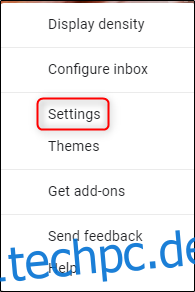
Sie befinden sich nun auf der Seite „Einstellungen“ Ihres Gmail-Kontos. Standardmäßig ist der Reiter „Allgemein“ ausgewählt. Hier finden Sie die Optionen zur Bearbeitung Ihrer Gmail-Signatur.

Scrollen Sie bis zum Ende der Seite, wo Sie den Abschnitt „Signatur“ finden. Hier können Sie Ihre E-Mail-Signatur erstellen. Standardmäßig ist „Keine Signatur“ ausgewählt. Wählen Sie die Option direkt darunter.

Geben Sie nun die gewünschten Informationen in Ihre Signatur ein. Wie bereits erwähnt, ist die konkrete Gestaltung Ihnen überlassen. Ein Beispiel für ein mögliches Layout finden Sie im nächsten Bild.
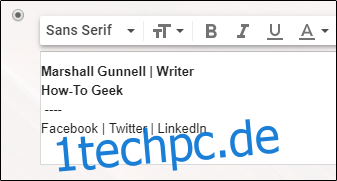
Viele E-Mail-Signaturen verwenden auch Favicons. Diese können Sie selbstverständlich auch einfügen, achten Sie jedoch darauf, die Markenrichtlinien der jeweiligen Organisationen zu beachten. Facebook stellt diese Richtlinien klar dar, wie die meisten sozialen Plattformen es tun. Halten Sie sich an die Regeln.
Kehren Sie zur Bearbeitung Ihrer Signatur zurück und markieren Sie den Text, den Sie mit dem zuvor kopierten Link versehen möchten. Klicken Sie nach dem Markieren auf das Symbol „Link einfügen“.
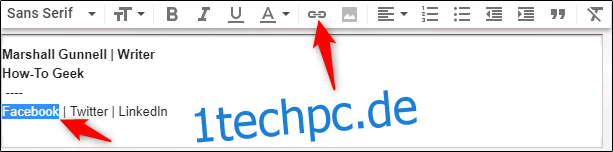
Ein Fenster mit dem Titel „Link bearbeiten“ wird eingeblendet. Im Feld „Anzuzeigender Text“ sollte der von Ihnen markierte Text erscheinen. Wenn Sie anstelle von Text ein Favicon verwenden, wird der Name des Bildes zusammen mit dem Dateityp angezeigt.
Fügen Sie nun den kopierten Link in das Feld „Webadresse“ ein, indem Sie mit der rechten Maustaste klicken und „Einfügen“ wählen oder die Tastenkombination Strg+V verwenden. Bestätigen Sie die Eingabe durch Klicken auf „OK“.
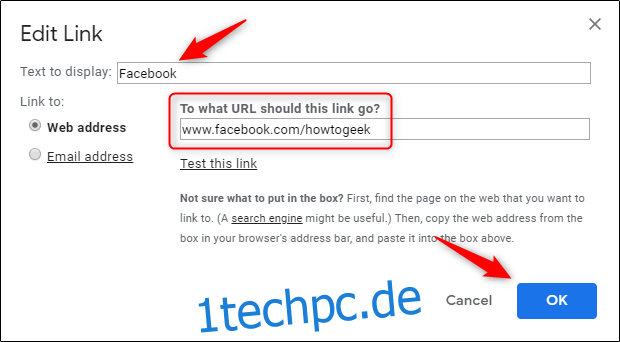
Sie werden nun feststellen, dass der markierte Text unterstrichen und blau ist. Zudem wird der Hinweis „Gehe zu Link“ angezeigt, wenn Sie den Cursor über den Text bewegen. Dies gibt Ihnen eine zusätzliche Möglichkeit, die korrekte Eingabe der URL zu überprüfen.

Scrollen Sie nun zum Ende der Seite und wählen Sie „Änderungen speichern“. Ihre Gmail-Signatur mit einem funktionierenden Facebook-Link wird nun automatisch am Ende jeder von Ihnen versandten E-Mail eingefügt. Wiederholen Sie diese Schritte einfach für Ihre anderen Social-Media-Profile.